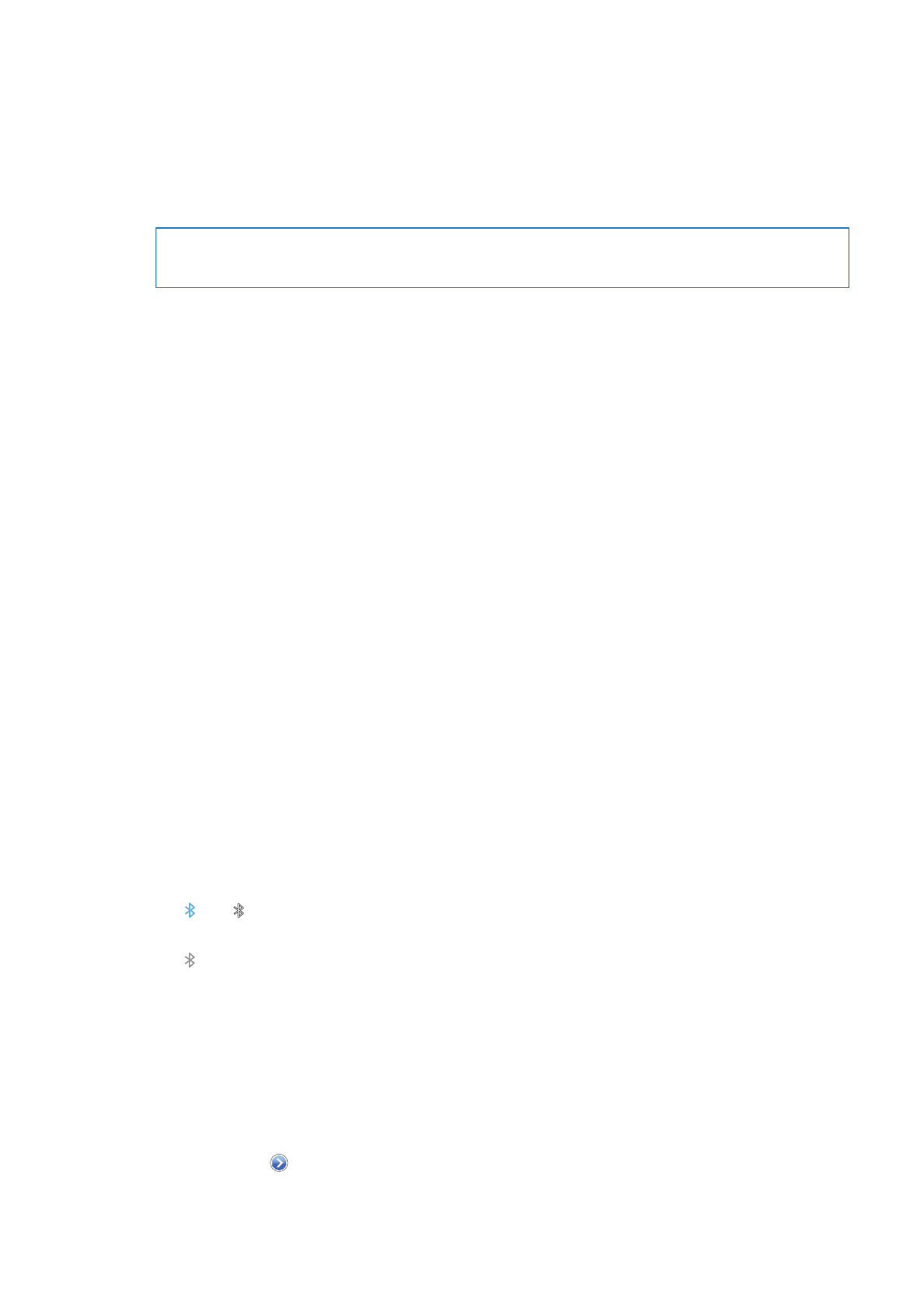
Bluetooth 장비
Apple Wireless Keyboard 및 Bluetooth 헤드셋, 차량용 키트와 스테레오 헤드폰과 같은 기타 Bluetooth
장비와
함께 iPhone을 사용할 수 있습니다. 타사 업체 Bluetooth 헤드폰은 음량 및 재생 제어를 지원할
수
있습니다. Bluetooth 장비와 함께 제공된 문서를 참조하십시오. 지원되는 Bluetooth 프로파일을
보려면
support.apple.com/kb/HT3647?viewlocale=ko_KR 사이트로 이동하십시오.
iPhone과 Bluetooth 장비 연결하기
경고
:
청각
손상 방지 및 안전 운전에 관한 중요한 정보는 중요한
제품 정보 설명서(www.apple.com/
kr/support/manuals/iphone)를 참조하십시오.
Bluetooth 장비를 iPhone과 함께 사용하려면 먼저 쌍으로 연결해야 합니다.
Bluetooth 헤드셋, 차량용 키트 또는 기타 장비를 iPhone과 쌍으로 연결하기:
1
장비와 함께 제공되는 지침을 따라 장비를 인식 가능 모드로 만들거나 다른 Bluetooth 장비를
검색하도록
설정하십시오.
2
설정 > 일반 > Bluetooth를 선택하고 Bluetooth를 켜십시오.
3
iPhone에서 장비를 선택하고 암호 키 또는 PIN 번호를 입력하십시오. 장비와 함께 제공되는 암호 키
또는
PIN에 관한 지침을 참조하십시오.
Bluetooth 장비를 쌍으로 연결하여 iPhone과 함께 동작하게 한 다음, iPhone이 전화할 때 해당 장비를
사용하도록
연결을 설정해야 합니다. 장비와 함께 제공된 문서를 참조하십시오.
iPhone이 Bluetooth 헤드셋이나 차량용 키트와 연결되면 장비를 통해 통화가 발신됩니다. 수신 전화는
iPhone을 사용하여 응답하는 경우 iPhone으로, 장비를 사용하여 응답하는 경우 장비를 통해 전화가
전송됩니다
.
Apple Wireless Keyboard를 iPhone과 쌍으로 연결하기:
1
설정 > 일반 > Bluetooth를 선택하고 Bluetooth를 켜십시오.
2
Apple Wireless Keyboard의 전원 버튼을 눌러 켜십시오.
3
iPhone에서 장비 아래에 나열된 키보드를 선택하십시오.
4
지시대로 키보드에서 암호 키를 입력하고 Return을 누르십시오.
참고
: 한 번에 한 개의 Apple Wireless Keyboard와 iPhone을 쌍으로 연결할 수 있습니다. 다른
키보드를
쌍으로 연결하려면 현재 키보드를 먼저 연결 해제해야 합니다.
자세한
정보를 보려면 27페이지의 “Apple Wireless Keyboard 사용하기”를 참조하십시오.
Bluetooth 상태
Bluetooth 아이콘이 화면 상단 위의 iPhone 상태 막대에 나타납니다.
Â
또는 : Bluetooth가 켜져 있으며 장비와 쌍으로 연결되어 있습니다. (색상은 상태 막대의 현재
색상에
따라 달라집니다.)
Â
: Bluetooth가 켜져 있으며 장비와 쌍으로 연결되어 있지만 장비가 적용 범위를 벗어나 있거나 꺼져
있습니다
.
Â
Bluetooth 아이콘 없음: Bluetooth가 꺼져 있거나 장비와 쌍으로 연결되어 있지 않습니다.
iPhone과 Bluetooth 장비 연결 해제하기
더
이상 Bluetooth 장비를 iPhone과 사용하지 않으려면 장비를 연결 해제할 수 있습니다.
Bluetooth 장비 연결 해제하기:
1
설정 > 일반 > Bluetooth를 선택하고 Bluetooth를 켜십시오.
2
장비 이름 옆의 을 살짝 누른 다음 “이 장비 지우기”를 살짝 누르십시오.
34
제
3 장
기본
사항